Введение
В этом пошаговом руководстве объясняется, как сохранить существующую электронную таблицу в формате CSV.
Шаг 1. Войдите в модуль Документы
Войдите на портал и нажмите на ссылку Документы.
Если вы уже на портале и работаете с ним какое-то время, то для получения доступа к модулю Документы откройте выпадающий список в левом верхнем углу страницы и выберите соответствующую опцию.
Шаг 2. Откройте электронную таблицу
Откроется папка Мои документы.
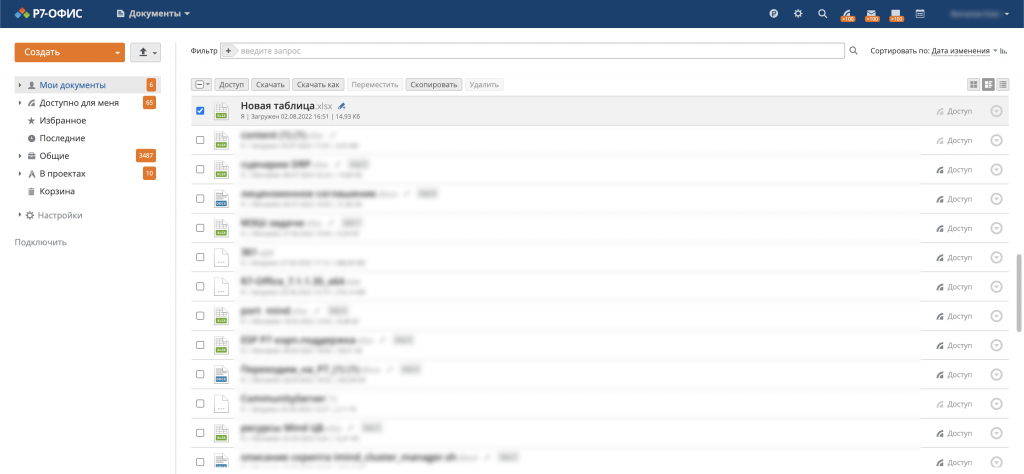
Найдите электронную таблицу и нажмите на значок справа от нужной таблицы или используйте опцию Редактировать из контекстного меню. Файл откроется в новой вкладке.
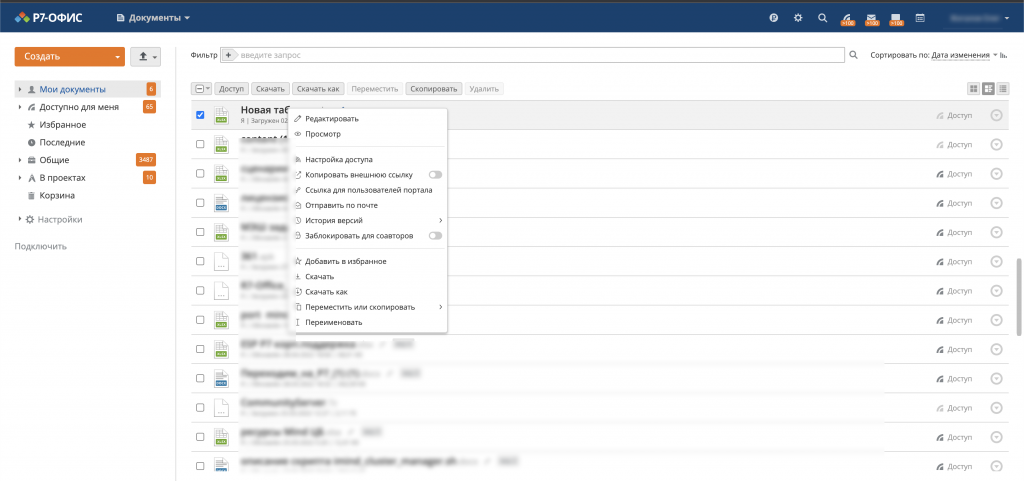
Чтобы открыть файл, сохраненный на жестком диске, сначала загрузите его в модуль Документы, нажав на кнопку Загрузить в левом верхнем углу страницы.
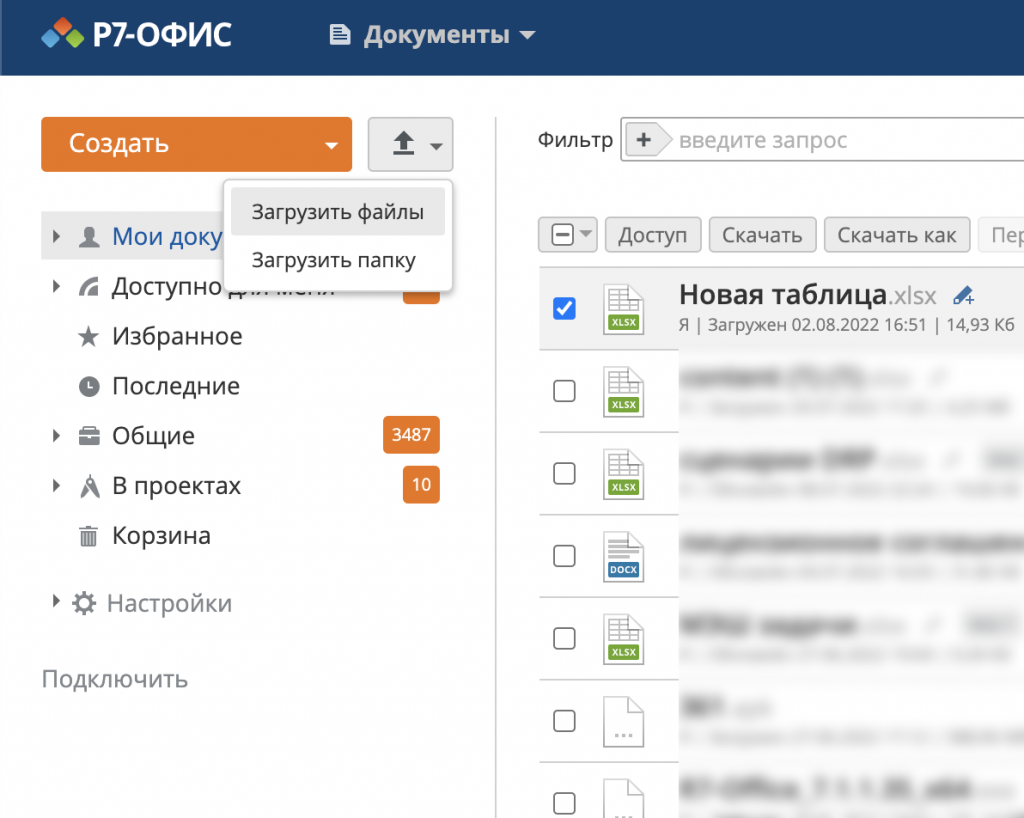
Вы можете также создать новую электронную таблицу прямо на портале, нажав на кнопку Создать в левом верхнем углу и выбрав из выпадающего списка опцию Таблица.
Шаг 3. Отредактируйте электронную таблицу
Для корректного импорта данных необходимо соблюдать несколько общих правил:
- первая строка должна быть строкой заголовка, содержащей названия столбцов/полей;Для добавления заголовка выделите мышью первую строку таблицы. Щелкните по ней правой кнопкой мыши и выберите следующие опции: Добавить >> Строку. Над выделенной строкой будет вставлена пустая строка. Введите нужные названия колонок/полей.
- обязательными полями являются: Имя и Фамилия для импорта персон, Название компании для импорта компаний;Для добавления в таблицу нового столбца (например, чтобы разделить Имя и Фамилию если они указаны в одном и том же столбце, или чтобы добавить какие-то еще сведения), выделите столбец, перед которым требуется добавить новый. Щелкните по нему правой кнопкой мыши и выберите следующие опции: Добавить >> Столбец. Новый столбец будет вставлен слева от выбранного. Введите нужные значения.
- одной строке соответствует запись одного контакта.
Шаг 4. Сохраните таблицу как файл CSV
CSV (англ. Comma Separated Values — значения, разделенные запятыми) представляет собой простой формат файлов, который широко поддерживается различными приложениями, например, текстовыми редакторами. Такие файлы содержат табличные данные в текстовой форме.
Чтобы сохранить таблицу как файл .csv, перейдите на вкладку Файл верхней панели инструментов, выберите опцию Скачать как… на левой боковой панели и выберите формат CSV.
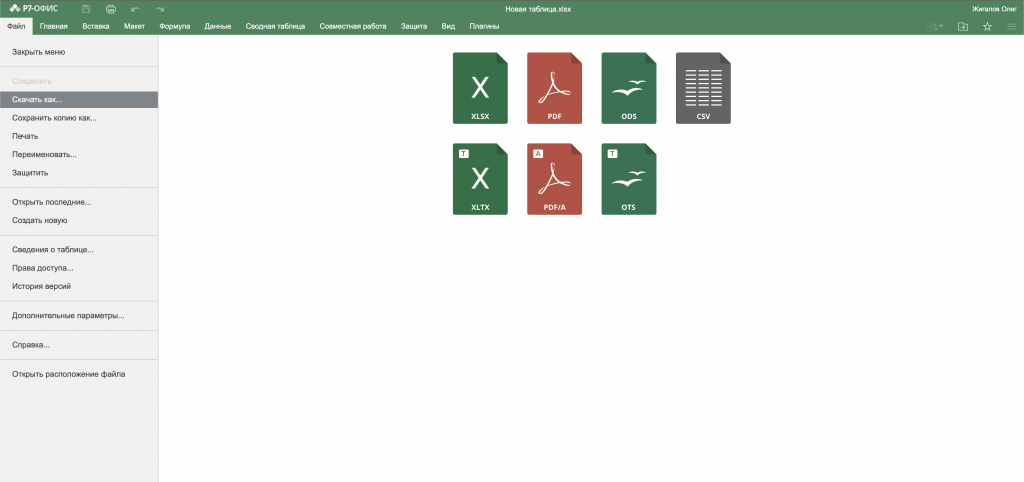
Откроется окно Выбрать параметры CSV. Выберите Unicode (UTF-8) как тип Кодировки и Запятую как Разделитель для разделения значений в файле. В противном случае файл вообще не удастся загрузить в CRM или данные будут отображаться некорректно.
Нажмите кнопку OK, чтобы начать сохранение файла.
По умолчанию созданный файл CSV будет сохранен в папке Загрузки на жестком диске.
Точно так же можно преобразовать в формат CSV любую нужную вам таблицу.








